Edytowanie tekstu
Element tekstowy można edytować i modyfikować w taki sam sposób, jak każdy inny element rysunkowy. Oznacza to, że możesz usuwać, przenosić, obracać i skalować tekst.
Właściwości tekstu można edytować w panelu Właściwości.
Zmienna systemowa TEXTED steruje zachowaniem edycji tekstu Encje tekstowe:
- 0 = edytor lokalny
- wyskakujące okno dialogowe
- edytor lokalny z powtarzającym wejściem
Zmienna systemowa MTEXTED umożliwia użycie zewnętrznego edytora tekstu do edycji elementów tekstu wielowierszowego.
Zmienna systemowa MTEXTFIXED określa, czy widok jest powiększany, obracany i/lub przesuwany w celu dopasowania do edytowanego tekstu wielowierszowego.
Aby edytować element Tekst
- Kliknij dwukrotnie element tekstowy.
- W zależności od wartości zmiennej systemowej TEXTED:
Zostanie wyświetlone okno dialogowe Edytuj tekst
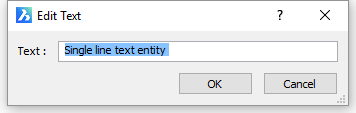
lub tekst jest redagowany "na miejscu".

- Edytuj tekst, a następnie naciśnij Enter.
- Wykonaj jedną z następujących czynności:
- Kliknij inny element tekstowy, aby go edytować.
- Naciśnij Enter, aby zatrzymać edytowanie elementów tekstowych.
Aby edytować element tekstu wielowierszowego
- Kliknij dwukrotnie element tekstu wielowierszowego.
- Zostanie wyświetlony pasek narzędzi Formatowanie tekstu.
- Edytuj tekst, a następnie kliknij przycisk OK lub kliknij poza blokiem tekstu.
- Wykonaj jedną z następujących czynności:
- Kliknij inny element tekstu wielowierszowego, aby go edytować
- Naciśnij Enter, aby zatrzymać edycję elementów tekstu wielowierszowego.
Aby edytować zaznaczenie elementów tekstu wielowierszowego
- Wybierz elementy tekstu wielowierszowego.
- W panelu Właściwości wybierz opcję Zawartość.
- Naciśnij przycisk Przeglądaj (
 ) po prawej stronie pola Zawartość.
) po prawej stronie pola Zawartość. - Pasek narzędzi formatowania tekstu zostanie otwarty dla pierwszej jednostki Mtekstu w zaznaczeniu.
- Edytuj tekst wielowierszowy.
- Naciśnij przycisk OK lub kliknij poza blokiem tekstowym.
Następny element tekstu wielowierszowego w zaznaczeniu można teraz edytować.
- Powtarzaj kroki 5 i 6, aż ostatni tekst wielowierszowy zostanie poddany edycji.
Aby wybrać zewnętrzny edytor tekstu dla elementów tekstu wielowierszowego
- Uruchom polecenie USTAWIENIA, aby otworzyć okno dialogowe Ustawienia.
- Pod , wybierz zmienną systemową MTEXTED.
- Wpisz nazwę pliku i pełną ścieżkę zewnętrznego edytora tekstu w wierszu polecenia, a następnie naciśnij Enter.
np. C:\Program Files\Windows NT\Akcesoria\Wordpad.EXE

